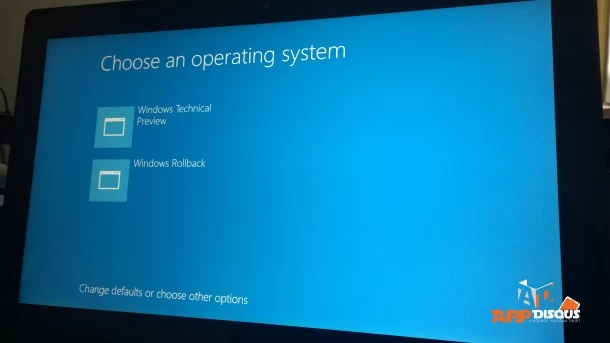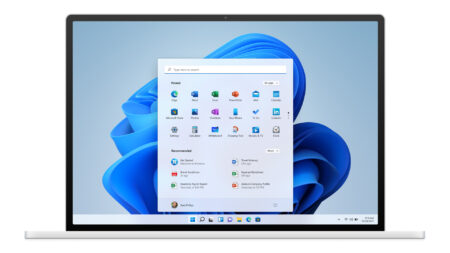หลังจากไมโครซอฟท์ได้เปิดตัว Windows 10 อย่างเป็นทางการเมื่อวันที่ 21 มกราคม 2556 ที่ผ่านมา ก็ได้รับความสนใจจากสื่อมวลชนและผู้ใช้ทั่วโลก และเฝ้ารอการมาของระบบปฏิบัติการใหม่ตัวนี้ ซึ่งเปิดให้ผู้ใช้ Windows 7, Windows 8 และ Windows 8.1 ได้อัพเกรดระบบฟรีในช่วงปีแรกเพื่อกระตุ้นให้ผู้ใช้เปลี่ยนจากระบบเดิมเร็วขึ้น
อย่างไรก็ตาม จากประสบการณ์เก่าๆ ของผู้ใช้ เกี่ยวกับระบบปฏิบัติการ Windows มันบอกเราว่าระบบปฏิบัติการใหม่มักจะมาพร้อมบัคและการใช้งานที่เราไม่คุ้นเคย ซึ่งเรื่องนี้ทางไมโครซอฟท์ก็พยายามที่จะแก้ปัญหาให้หมดไป โดยกระบวนการพัฒนา Windows 10 ของไมโครซอฟท์แตกต่างจากเวอร์ชั่นเก่าๆ เป็นอย่างมาก มีการเปิดให้นักพัฒนาได้ทดลองใช้งาน Windows 10 เป็นเวลานานมากก่อนการเปิดตัว เพื่อให้นักพัฒนาเหล่านั้นได้รายงานบัคและปัญหาต่างๆ ให้ทางไมโครซอฟท์นำไปปรับปรุง และหลังงานเปิดตัวก่อนที่จะมีการปล่อยให้ผู้ใช้ทั่วไปได้อัพเกรด ทางไมโครซอฟท์ก็ปล่อย Windows 10 Technical Preview มาให้เราๆ ท่านๆ ได้ทดลองใช้ให้คุ้นเคย และรายงานปัญหาของระบบช่วยกัน ซึ่งคนที่ได้ทดลองใช้เวอร์ชั่นนี้ก็จะได้ตัดสินใจได้ง่ายขึ้นว่า เราจะยังคงใช้ระบบเดิมที่เป็นอยู่หรืออัพเกรดระบบอย่างเป็นทางการในอนาคต
สำหรับบทความนี้เราก็จะแนะนำการการอัพเกรด Windows 10 Technical Preview อย่างง่ายๆ ข้อมูลไม่หาย พร้อมวิธีดาวน์เกรดหรือย้อนกลับไปใช้ระบบเดิมได้แค่คลิกเดียว สำหรับคนที่รับไม่ไหวกับบัคหรือปัญหาของรุ่น Preview ตัวนี้ ซึ่งกระบวนการอัพเกรดทั้งหมดจะใช้เวลาประมาณ 1 ชั่วโมง และมีการเปิดปิดเครื่องอยู่หลายรอบ ดังนั้นเราต้องมีเวลาและเสียบปลั๊กไฟเอาไว้ด้วยนะครับ ถ้าแบตเตอรี่หมดระหว่างอัพเกรด อาจมีปัญหาตามมาเพิ่มอีกได้
ขั้นตอนการอัพเกรดเป็น Windows 10 Technical Preview
- ล็อกอินเข้าสู่ Windows insider Program ด้วยบัญชีไมโครซอฟท์ที่เรามีอยู่
- เลือก Start upgrade new แล้วก็อ่านเงื่อนไขและกดให้ระบบดำเนินการไปเรื่อยๆ
- แล้วเราก็จะได้ไฟล์ติดตั้งมาไว้ในเครื่องคอมพิวเตอร์ เมื่อเราคลิกติดตั้งเสร็จ ระบบก็จะเด้งเข้าสู่การ Check Update ของระบบ แล้วก็ดาวน์โหลดพร้อมติดตั้งให้เราเลย
คลิปวีดีโอ: วิธีอัพเกรดระบบเป็น Windows 10 Technical Preview พร้อมวิธีดาวน์เกรดย้อนกลับไปเวอร์ชั่นเดิม
.
.
วิธีการดาวน์เกรดจาก Windows 10 Technical Preview กลับไปใช้ระบบปฏิบัติการเดิม
สำหรับวิธีดาวน์เกรดระบบกลับไปใช้ Windows 7, Windows 8 และ Windows 8.1 เป็นวิธีที่ง่ายมาก แค่คลิกเดียวเท่านั้น ก็คือ เมื่อเราเปิดเครื่องขึ้นมาใหม่ทุกครั้งระบบจะถามว่า เราจะเลือกรันด้วย Windows 10 Technical Preview หรือจะเลือก Windows Rollback ซึ่งเจ้า Windows Rollback นี่หละครับที่จะถอยหรือดาวน์เกรดระบบของเรากลับไปใช้งานระบบเดิมได้
การใช้งาน Windows 10 Technical Preview ถ้าจะมีประโยชน์และตรงตามวัตถุประสงค์ที่ทางไมโครซอฟท์ปล่อยออกมา เราก็ควรใช้งานและเรียนรู้ระบบให้มากๆ นะครับ ใครพบปัญหาหรือฟีเจอร์ไหนที่แอบซ่อนอยู่ ที่ไม่ได้นำเสนอในงานเปิดตัว เพื่อนๆ ก็ช่วยแชร์และรายงานกันเข้ามาได้นะครับ ที่คอมเม้นท์ด้านล่างบทความนี้หรือในแฟนเพจ Appdisqus ของเราก็จะยินดีมากมายเลยครับ … ขอให้ทุกคนมีความสุขกับ Windows 10 Technical Preview ตัวนี้ให้มากๆ นะครับ :D